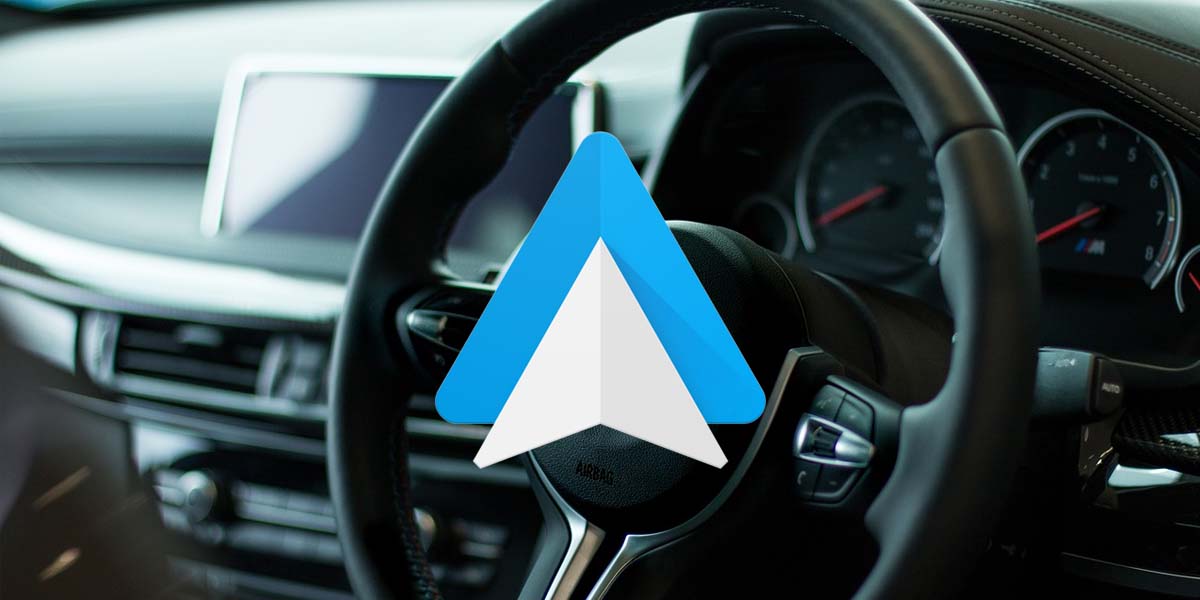
Android Auto, Googles Fahranwendung, hat im vergangenen September einen Teil seiner Benutzeroberfläche und einige seiner Funktionen erneuert, um das Tool vollständiger zu machen. Vor kurzem hat Google ein neues Update neu gestartet, das wie Regen im Mai erscheint, um einen der wichtigsten Mängel der Anwendung zu beheben: den Modus "Nicht stören" . Das Unternehmen hat jedoch in den letzten Monaten eine Reihe von Funktionen integriert, die wir weiter unten sehen werden.
Inhaltsverzeichnis
- Benachrichtigungen stumm schalten: das Neueste in Android Auto
- Multitasking für alle - verwenden Sie zwei Apps gleichzeitig
- Funktionsspeicher: Jetzt fährt Android Auto dort fort, wo Sie aufgehört haben
- Schnittstelle, die die Bildschirmgröße voll ausnutzt
- Android Auto verschwindet als Anwendung: Sie können es nur in kompatiblen Autos verwenden
Benachrichtigungen stumm schalten: das Neueste in Android Auto
Eine Option, nach der nicht wenige Benutzer seit einiger Zeit gefragt haben. Das neueste Update enthält eine neue Option, mit der wir Benachrichtigungen vollständig stumm schalten können . Der Unterschied zwischen dieser Funktion und dem Modus "Nicht stören" besteht darin, dass weiterhin Benachrichtigungen auf dem Bildschirm angezeigt werden , mit der Ausnahme, dass sie dies tun, ohne dass ein Ton ausgegeben wird.

Im Gegensatz dazu blockiert der oben genannte Modus alle Benachrichtigungen, die von einer Drittanbieteranwendung wie WhatsApp oder Telegram stammen.
Multitasking für alle - verwenden Sie zwei Apps gleichzeitig
Eine weitere Neuheit, die mit dem neuesten Android Auto-Design-Update einherging, betrifft die Möglichkeit, zwei Anwendungen auf dem Bildschirm festzulegen .
Über die innere Leiste können zwei Anwendungen gleichzeitig geöffnet werden, z. B. Spotify oder Waze oder Google Maps und YouTube Music . Die Möglichkeiten sind in dieser Hinsicht endlos (solange die Anwendung mit Android Auto kompatibel ist).
Funktionsspeicher: Jetzt fährt Android Auto dort fort, wo Sie aufgehört haben
Eine der beliebtesten Nachrichten. Das Abziehen des Schlüssels von der Zündung des Fahrzeugs bedeutete das Zurücksetzen des Status der Anwendungen. Mit dem neuesten Update speichert Android Auto alles, was sich in den zuvor geöffneten Anwendungen befindet , im Speicher .
Dies ist besonders nützlich in Anwendungen wie Google Maps, WhatsApp, Waze oder Spotify: Mit Android Auto können Sie jetzt in allen kompatiblen Anwendungen weiterhin Musik abspielen . auch mit der Route, wenn Sie in einigen der oben genannten Anwendungen eine Route konfiguriert haben .
Schnittstelle, die die Bildschirmgröße voll ausnutzt
Das neue Design hat einen Paradigmenwechsel in der Android-Oberfläche gebracht. Das neue Update unterstützt nicht nur die Verwendung von zwei Bildschirmanwendungen, sondern optimiert auch die Elemente, um die Mensch-Maschine-Interaktion und damit Ablenkungen während der Fahrt zu verringern .

In Anwendungen wie Google Maps beispielsweise ist die Anzahl der auf dem Bildschirm angezeigten Elemente größer : visuelle Anzeigen, Anweisungen durch Text ... Auf Systemebene hat Auto Aspekte wie den Launcher des Tools optimiert: Jetzt wird eine größere Anzahl angezeigt Apps in der App-Schublade.
Android Auto verschwindet als Anwendung: Sie können es nur in kompatiblen Autos verwenden
So ist es auch. Wenn Sie kürzlich Android Auto aktualisiert haben, werden Sie feststellen, dass die Anwendung vollständig vom Telefon verschwunden ist. Und ist das so, dass die Anwendung mit dem neuen Update direkt in das System integriert wird, was bedeutet, dass wir es nur verwenden können, wenn wir es über ein USB-Kabel mit dem Armaturenbrett des Autos verbinden . Nichts über die Verwendung des Telefons als unabhängiger Browser, oder zumindest war es bis jetzt so.
Vor kurzem hat Google eine Anwendung namens Android Auto für Telefonbildschirme veröffentlicht, die die ursprüngliche Anwendung auf jedes Android-Telefon zurückbringt. Leider haben wir nicht das neueste Design, obwohl es mehr als genug sein wird, wenn wir die grundlegenden Optionen des Assistenten genießen möchten.
- Anwendung für Android herunterladen